Ако използвате CapCut за проекти за редактиране на видео, може да сте срещнали проблеми с приложението, което не работи. За щастие отстраняването на проблеми с CapCut обикновено е сравнително лесно. След като поправите приложението си, ще възобновите редактирането на съдържанието си за TikTok, YouTube и други известни уебсайтове за социални медии за нула време.

Тази статия обяснява защо CapCut не работи и предлага няколко удобни решения на проблема.
Тази статия ще ви помогне да откриете защо вашият CapCut е неуспешен и ще ви обясни как да го поправите.
Причини, поради които не можете да влезете в приложението си за редактиране на видео CapCut
CapCut може да не работи поради следните причини:
- Претоварване на сървъра –. Тъй като приложението е безплатно, то е привлякло над 500 милиона потребители. Много хора се опитват да заредят CapCut едновременно, което потенциално може да причини претоварване на сървъра. Ако се опитате да влезете в акаунта си в CapCut, когато сървърите не работят, може да получите съобщение, което ви казва да опитате отново по-късно.
- Технически затруднения – Алтернативно, платформата CapCut няма да работи по време на поддръжка на сървъра или когато разработчиците на приложения планират да изпълнят тестове. Отново може да получите съобщение за грешка или системата да се срине при всеки опит за влизане.
- Недостъпност – CapCut не се предлага във всички страни. Ако сте пътували до дестинация, където приложението не работи, не можете да влезете без VPN (виртуална частна мрежа).
- Бавни Wi-Fi и интернет връзки – Някои грешки при влизане в CapCut произтичат от вашето устройство или поведение. Първо, вашата Wi-Fi мрежа може да е твърде бавна, за да отворите страницата за вход на приложението. Може да сте завършили вашите интернет пакети и връзката ви е прекъсната.
- Нарушаване на условията за ползване – Ако сте нарушили някои условия за ползване на CapCut, може да влизате в изтрит или спрян акаунт.
- Приложението не се инсталира правилно – И накрая, вероятно сте инсталирали приложението CapCut неправилно на вашия смартфон. Проверете дали имате достатъчно място за съхранение на телефона си, за да инсталирате CapCut.
Как да разрешите проблема с неработещия CapCut
Ето най-честите причини, поради които CapCut не работи.
Грешка при зареждане
Може да се появи грешка при зареждане, когато се опитвате да влезете или отворите функции на приложението от вашия акаунт. Както споменахме, CapCut е предразположен към прекъсвания на сървъра поради множество потребители. Изчакайте малко, за да видите дали сървърите ще се подобрят. Сървърите на CapCut почти не отнемат часове, за да се възстановят след престой. Като алтернатива, отворете Twitter на CapCut страница и проверете дали има продължаващ проблем със сървъра.
Черен екран
Някои потребители на CapCut получават черен екран, когато зареждат приложението на мобилните си устройства. Това е често срещано при потребители за първи път. Приложението се зарежда гладко, но се превръща в черен екран.
Черният екран може да възникне поради проблем с вашето устройство. Може би има няколко приложения, работещи във фонов режим, или сте отворили твърде много приложения.
можете ли да възпроизвеждате локални файлове на spotify mobile
Можете да разрешите това, като затворите приложенията, които използвате, и тези, които работят във фонов режим. Отворете отново вашето приложение CapCut и вижте дали черният екран е изчезнал. Ако продължава, рестартирайте телефона си и отворете CapCut отново. Сега трябва да функционира добре. Ако не стане, софтуерът на приложението може да е в основата на проблема. Така че премахнете вашето приложение CapCut и го инсталирайте отново.
Грешка при вписване
Ако получавате грешка при влизане, това означава, че изобщо нямате достъп до акаунта си. Причината за тази грешка е въвеждането на грешно потребителско име или парола. Ако сте забравили паролата си, трябва да я нулирате и да опитате да влезете отново. Освен това опитайте да отворите акаунта си с номера на мобилния си телефон.
Можете също да влезете в CapCut чрез вашия Gmail акаунт, Facebook или YouTube. Уверете се, че си спомняте данните за вход на тези сайтове, в противен случай този метод ще се провали. И накрая, проверете дали вашият акаунт все още е активен. CapCut може да прекрати или забрани вашия акаунт поради неподходящо поведение. Прочетете грешката при влизане, за да разберете дали акаунтът ви е спрян или изтрит.
Capcut няма да се инсталира
Ако не можете да инсталирате приложението CapCut, проблемът може да е вашата интернет връзка. Потвърдете, че имате активна Wi-Fi връзка. Ако не сте свързани, включете вашия Wi-Fi или рутер. Завършете инсталацията по-късно, ако скоростта на вашата интернет връзка е ниска. Ако приложението все още не може да се инсталира, проверете вътрешната памет или SD картата на телефона си, за да видите дали има достатъчно място за това приложение.
Изчистете файловете и приложенията, от които не се нуждаете, за да освободите място за CapCut. Проверете съвместимостта на приложението с вашето устройство. Ако вашата версия на Android или iOS не поддържа CapCut, инсталацията няма да работи.
Не можете да получавате известия от CapCut
Ако не можете да получавате известия, проблемът е в CapCut. Посетете настройките за известия и проверете дали сте ги активирали. Ако е активирано, проверете звуците за известяване. Може би случайно сте заглушили звуците на приложението. Така ще получавате известия без звуков сигнал.
Четири начина за коригиране на повечето грешки в CapCut
Има четири техники, които можете да използвате, за да коригирате повечето грешки в CapCut.
Изчистете кеша и потребителските данни
Ако вашият CapCut има сериозни технически проблеми, можете да изтриете него и данните, съхранени в приложението. След това можете да актуализирате и инсталирате приложението отново. За да изчистите кеша, използвайте настройките на телефона.
изключете наследяването на разрешения windows 10
Деинсталирайте и инсталирайте приложението отново
Деинсталирайте софтуера от вашето устройство. Отворете магазина за приложения, изтеглете приложението CapCut и го инсталирайте отново. След като отворите приложението, то ще работи добре.
snapchat какво означава пясъчен часовник
Актуализирайте приложението
Друг подход е да актуализирате приложението. Отворете вашия магазин за приложения и изтеглете текущата версия на софтуера. След като инсталирате приложението, може вече да не изпитвате предишната грешка.
Изтриване и рестартиране
Третият вариант включва:
- Рестартирайте устройството скоро след изтриването му.
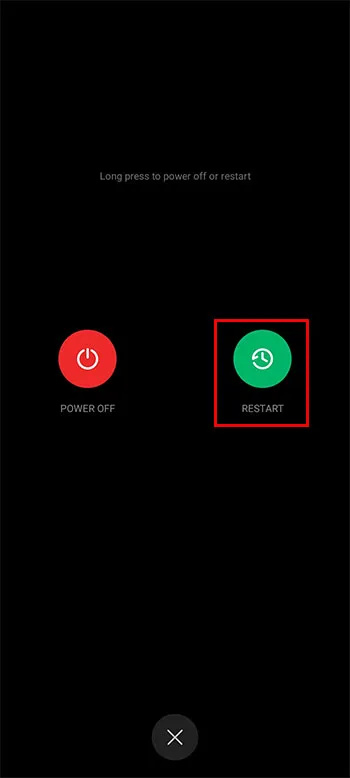
- Включете го отново и посетете своя „Play Store“, за да получите най-новата версия на софтуера.
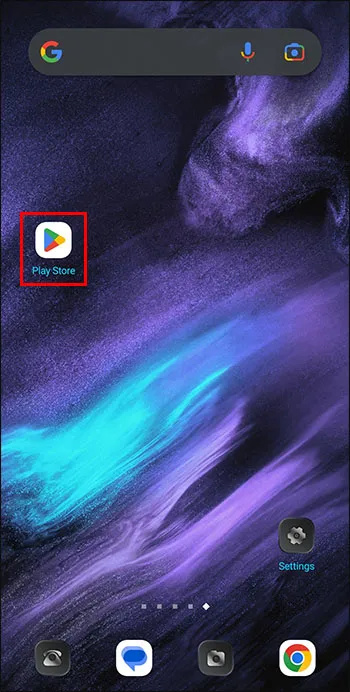
- Изтеглете или инсталирайте най-новите актуализации и изключете телефона.
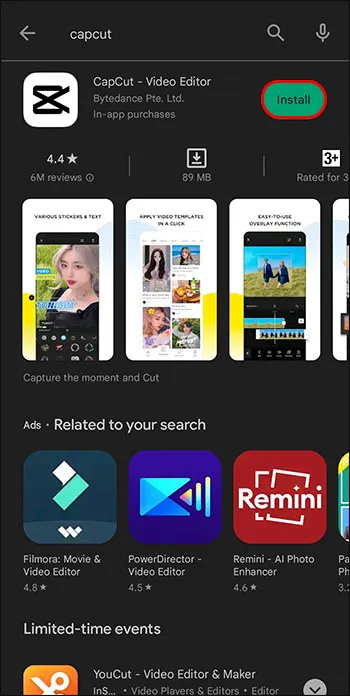
- Когато го включите отново, изтеглете и инсталирайте приложението. Направете това, когато скоростта на интернет е висока, за да избегнете прекъсване.
Получете VPN
Ако не можете да използвате CapCut във вашата страна или дестинация за пътуване, най-доброто ви решение е VPN услуга. Това е софтуер, който скрива IP адреса на вашия компютър. Накратко, вие избирате IP адрес, намиращ се в държава, в която работи CapCut. Ето как да използвате CapCut с VPN:
- Изберете най-добрия VPN. Съществуват много популярни VPN компании, включително Скрий задника ми , PureVPN , NordVPN и т.н.
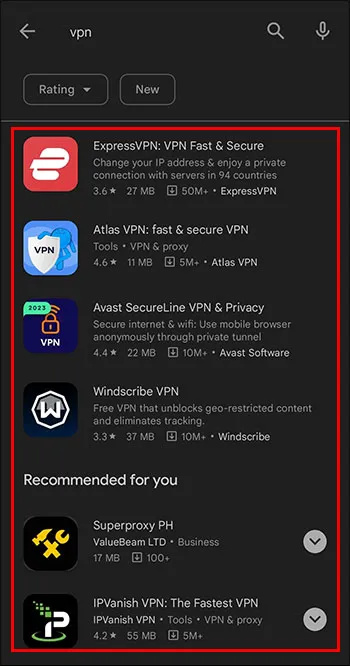
- Изтеглете или инсталирайте любимото си VPN приложение на мобилното си устройство и го инсталирайте.
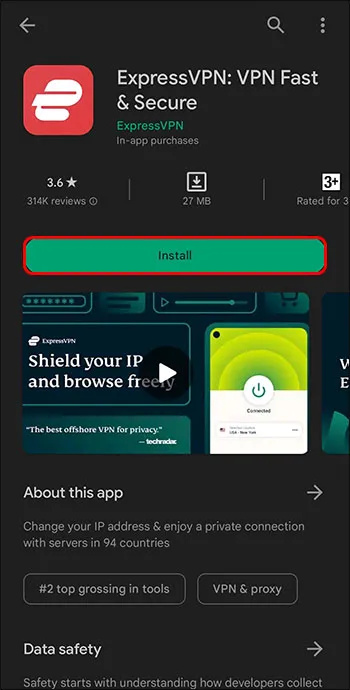
- Стартирайте VPN приложението и се свържете с най-близкия до вас сървър. Уверете се, че сървърът е в страна, в която работи CapCut.
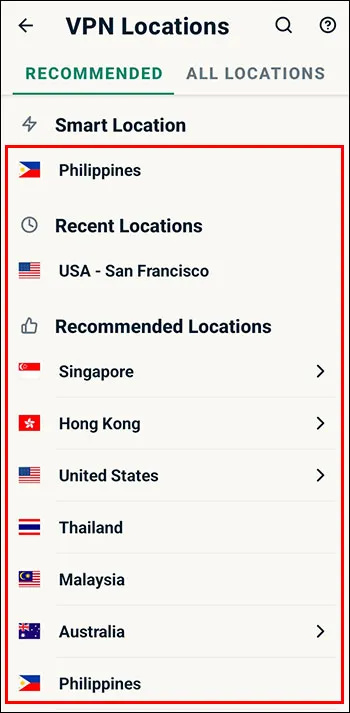
- Затворете принудително приложението CapCut и го отворете отново. Сега преглеждайте функциите на вашето приложение CapCut без ограничения.
Често задавани въпроси
Какво трябва да направите, ако звукът CapCut не работи?
Ако аудио функцията на вашето приложение спре да работи, може да има две възможни причини. Първо, нивото на звука на телефона ви може да е твърде ниско или високоговорителите да имат проблем. Второ, аудио настройките в приложението може да са изключени. Така че, увеличете звука на телефона си и използвайте слушалки, ако високоговорителите му са дефектни. Проверете звуковите настройки на CapCut, като звуци за известия, и ги активирайте.
Как можете да проверите дали сървърите на CapCut не работят?
Първата стъпка е да посетите най-активните страници на CapCut в социалните медии. След това вижте дали CapCut има съобщение за текуща поддръжка на сървъра. Друго решение е да използвате специален инструмент за тази работа, включително този за това сайт .
Поправете своя CapCut
Приложението CapCut може да спре да работи по много причини. Може би многобройните производители на видеоклипове, които го използват ежедневно, причиняват претоварване на сървъра. Като алтернатива може да има технически проблеми от ваша страна. Ако не можете да отключите акаунта си, след като сте изпробвали всяко предложение тук, свържете се с поддръжката на CapCut. Агент за обслужване на клиенти ще отстрани проблема ви и ще предложи най-подходящите решения.
CapCut някога спирал ли е да работи за вас? Стигнахте ли до дъното на проблема? Уведомете ни в секцията за коментари по-долу.









